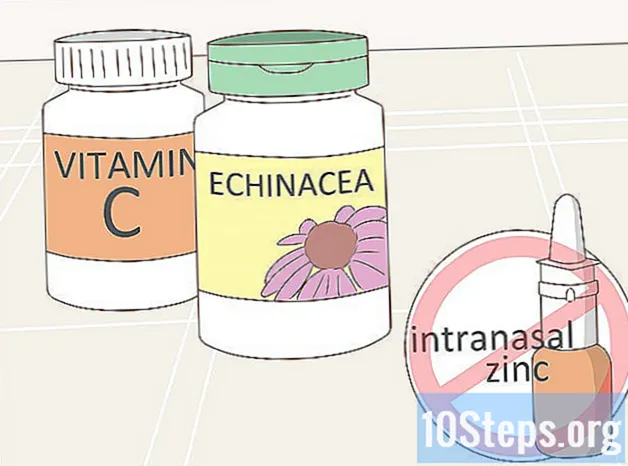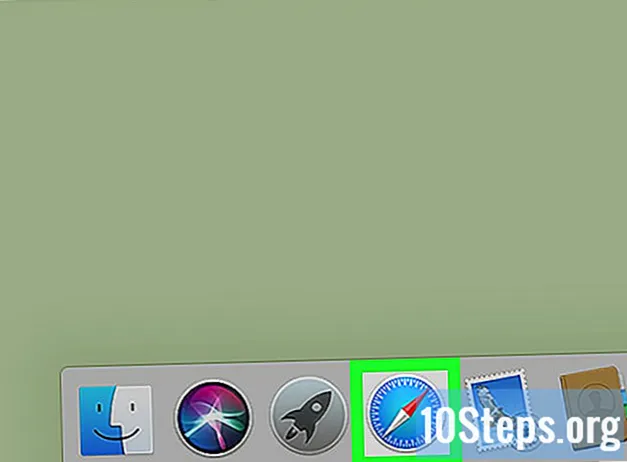مواد
گھریلو وائرلیس نیٹ ورک اس کی سہولت فراہم کرنے کے لئے بہت اچھا ہے ، لیکن اچھے پاس ورڈ کے بغیر ، آپ بدنیتی پر مبنی حملوں اور پڑوسیوں کے خلاف مکمل طور پر غیر محفوظ ہوں گے جو آپ کے واسطے اس کنکشن کو "چوری کرتے ہیں"۔ مستقبل میں ان گنت سر درد کو ظاہر ہونے سے روکنے کے لئے ، Wi-Fi نیٹ ورک کے لئے پاس ورڈ کا تعین کرنا ایک آسان اور تیز عمل ہے۔ صرف چند منٹ میں اچھے پاس ورڈ سے اپنے وائرلیس نیٹ ورک کی حفاظت کے لئے اس گائیڈ پر عمل کریں۔
اقدامات
اپنے وائرلیس روٹر تک رسائی حاصل کریں۔ مثالی یہ ہے کہ اس کو راؤٹر کے ساتھ آنے والی کنفیگریشن ڈسک کے ذریعہ کیا جائے ، لیکن ایسے آلات کو بھی ڈیزائن کیا گیا ہے کہ وہ دور دراز سے انٹرنیٹ تک رسائی حاصل کریں۔کسی ویب براؤزر کے ذریعے اپنے راؤٹر تک رسائی حاصل کرنے کے ل address ، اپنا پتہ URL بار میں داخل کریں۔ عام طور پر راؤٹر کے پتے 192.168.1.1 ، 192.168.0.1 اور 192.168.2.1 ہیں۔
- اگر ممکن ہو تو ، نیٹ ورک کیبل (ایتھرنیٹ) کے ذریعہ اس سے منسلک کمپیوٹر کا استعمال کرتے ہوئے روٹر تک رسائی حاصل کریں۔ اگر آپ اسے Wi-Fi کے توسط سے حاصل کرتے ہیں تو ، آپ کو کسی بھی ترتیبات میں ترمیم کرنے کے بعد ، نیٹ ورک سے دوبارہ رابطہ قائم کرنے اور دیگر ایڈجسٹمنٹ کرنے کے ل again دوبارہ لاگ ان کرنے کی ضرورت ہوتی ہے ، آپ کو "کک آؤٹ" کردیا جائے گا۔
- زیادہ تر راؤٹرز کے لئے پہلے سے طے شدہ صارف نام اور پاس ورڈ دونوں شعبوں میں "منتظم" ہے۔ اگر یہ کام نہیں کرتا ہے تو ، ایک فیلڈ کو خالی چھوڑنے کی کوشش کریں اور دوسرے میں "ایڈمن" ٹائپ کریں۔ اگر یہ بھی کام نہیں کرتا ہے تو ، آلہ کار ساز کے تعاون سے رابطہ کریں۔
- اگر آپ نے پہلے پاس ورڈ تبدیل کر دیا ہے لیکن اسے یاد نہیں رکھ سکتے ہیں تو ، آپ راؤٹر پر "ری سیٹ" بٹن دبائیں اور اسے اپنی اصل فیکٹری کی ترتیبات میں واپس کرنے کے ل hold پکڑ سکتے ہیں۔ ایسا کرنے سے تمام تبدیل شدہ ترجیحات مٹ جائیں گی۔
- اگر دستی تک رسائی نہ ہو تو ڈیفالٹ IP ایڈریس اور لاگ ان کی تفصیلات تلاش کرنے کے لئے انٹرنیٹ پر روٹر ماڈل تلاش کریں۔

اپنی Wi-Fi حفاظتی ترتیبات تلاش کریں۔ ہر روٹر کے ل The سیکشن کے ناموں کا فرق مختلف ہوگا ، لیکن عام طور پر سیکیورٹی کے اختیارات "وائی فائی نیٹ ورک کی ترجیحات" یا "سیکیورٹی کی ترتیبات" میں ہوں گے۔ اگر آپ کو اختیار تلاش کرنے میں دشواری پیش آرہی ہے تو ، تلاش پر اپنے روٹر کا ماڈل نمبر درج کریں۔ انجن اور سیکیورٹی کی ترتیبات تک رسائی حاصل کرنے کے بارے میں ایک گائیڈ تلاش کرنے کی کوشش کریں۔
ایک خفیہ کاری کی قسم منتخب کریں۔ WEP ، WPA-PSK (ذاتی) یا WPA2-PSK کے درمیان انتخاب کرنے کے قابل ہونے پر ، سیکیورٹی کی بات کی جائے تو زیادہ تر راؤٹر متعدد اختیارات پیش کرتے ہیں۔ اگر آپ یہ کرسکتے ہیں تو ، WPA2 کو منتخب کریں ، کیونکہ یہ وائرلیس نیٹ ورکس کے لئے دستیاب خفیہ کاری کی سب سے محفوظ شکل ہے۔ کچھ پرانے روٹرز کے پاس یہ اختیار نہیں ہوگا۔- پرانے آلات WPA2 والے نیٹ ورکس سے رابطہ قائم نہیں کرسکیں گے۔ یہ یاد رکھیں اگر آپ کے پاس متعدد پرانے آلات ہیں جن کو آپ کے نیٹ ورک سے منسلک ہونا ضروری ہے۔

WPA2 - ذاتی کے لئے AES الگورتھم منتخب کریں۔ اگر یہ آپشن موجود ہے تو ، AES WPA2 سیکیورٹی انکرپشن الگورتھم کے بطور منتخب کریں۔ دوسرا آپشن TKIP ہے ، جو پرانا اور کم محفوظ ہے۔ کچھ آلات آپ کو صرف AES منتخب کرنے کی اجازت دیں گے۔- AES کا مطلب "ایڈوانسڈ انکرپشن اسٹینڈرڈ" ہے اور یہ وائرلیس خفیہ کاری کیلئے الگورتھم کا بہترین مجموعہ ہے۔
پاسفریج اور SSID درج کریں۔ ایس ایس آئی ڈی اس نیٹ ورک کا نام ہے اور پاسفریز کو کسی بھی ڈیوائس کے ذریعہ داخل کرنا ہوگا جو اس SSID سے منسلک ہوتا ہے۔
- پاس ورڈ میں حروف ، اعداد اور علامت کا مجموعہ ہونا ضروری ہے۔ آپ کے پاس ورڈ کے تحفظ کا جتنا بنیادی تحفظ ہے اتنا ہی آسان ہوگا کہ کسی کو اس کا اندازہ لگانا یا اسے بروٹ فورس کے ذریعہ کریک کرنا ہے ، کیوں کہ ہیکرز اسے فون کرنا پسند کرتے ہیں۔ انٹرنیٹ پر پاس ورڈ جنریٹر موجود ہیں جو آپ کی ضرورت ہو تو آپ کی حفاظت کے ل good اچھے مجموعے تشکیل دے سکتے ہیں۔
نئی ترتیبات کو محفوظ کریں اور روٹر کو اپ ڈیٹ کریں۔ تحفظ کی نئی ترجیحات کو بچانے کے لئے Wi-Fi حفاظتی ترتیبات کے صفحے پر "لگائیں" یا "محفوظ کریں" کے بٹن پر کلک کریں۔ عام طور پر ، راؤٹر خود بخود اپ ڈیٹ ہوجائیں گے اور Wi-Fi کے ذریعے نیٹ ورک سے منسلک کوئی بھی آلہ "کک آؤٹ" ہوجائے گا ، جس میں دوبارہ لاگ ان ہونے کی ضرورت ہے۔
- اگر آپ کا روٹر خود بخود اپ ڈیٹ نہیں ہوتا ہے تو ، یہ ضروری ہے کہ دستی طور پر اس عمل کو انجام دیں۔ آلہ کو بند کرکے شروع کریں اور گنتی 10؛ اسے دوبارہ پلگ ان کریں اور اسے عام بوٹ سائیکل کرنے کی اجازت دیں (آپ کو پتہ چل جائے گا کہ یہ کب ہو گیا ہے ، جیسا کہ اگلی ساری روشنیاں چمکنا بند ہوجائیں گی)۔
- ان تمام آلات کے ل your اپنے اسناد (صارف نام اور پاس ورڈ) درج کریں جن پر آپ وائرلیس کنکشن کے ذریعہ مستقل رسائی کرتے ہیں۔ اضافی سیکیورٹی کے ل you ، آپ مثال کے طور پر ، ہر چھ ماہ بعد پاس ورڈ کے تحفظ میں ترمیم کرسکتے ہیں۔
اشارے
- وائی فائی سیکیورٹی بڑھانے کا دوسرا اچھا طریقہ نیٹ ورک یا ایس ایس آئی ڈی کا نام تبدیل کرنا ہے۔ آپ کے روٹر میں پہلے سے طے شدہ SSID نام ہے۔ کوئی بھی جو آپ کے وائرلیس کنکشن کو چرانے کی کوشش کرتا ہے وہ معیاری نیٹ ورک کے نام تلاش کرسکتا ہے ، بریٹ فورس کے ذریعہ "عام" پاس ورڈ یا "کریک" ڈالنے کی کوشش کرسکتا ہے۔ آپ اپنے ایس ایس آئی ڈی ریلے کو مکمل طور پر غیر فعال کر سکتے ہیں تاکہ کوئی یہ نہ دیکھے کہ آپ کا وائی فائی کنکشن ہے۔
- اگر آپ کا روٹر WPA2 تحفظ پیش نہیں کرتا ہے تو ، WPA کا انتخاب کریں نہ کہ WEP۔ آج کل ، WPA2 انٹرنیٹ سے وائرلیس کنکشن کے لئے سب سے محفوظ خفیہ کاری کا طریقہ ہے۔ اگر آپ صرف WEP اور WPA کے درمیان انتخاب کر سکتے ہیں تو WEP استعمال نہ کریں ، کیونکہ یہ ایک پرانی خفیہ کاری ہے اور جدید ٹیکنالوجی سے آسانی سے اس کا احاطہ کیا جاسکتا ہے۔
- اگر آپ کو دوبارہ ضرورت ہو تو اپنا پاس ورڈ کہیں محفوظ لکھنا نہ بھولیں۔
- اپنے روٹر کا فائر وال چالو کریں۔ کچھ راؤٹر اس ترتیب کے ساتھ آتے ہیں جو بطور ڈیفالٹ آف ہوجاتے ہیں ، لیکن یہ سیکیورٹی کی ایک اور پرت ہے جسے آسانی سے شامل کیا جاسکتا ہے۔